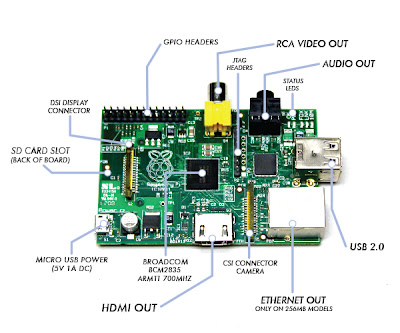Een hotspot of een repeater heeft eigenlijk maar een hele lichte computer nodig.
Een Raspberry lijkt uitstekend geschikt hiervoor. De lage nieuwprijs, rond de 45 Euro, het zeer gering stroomverbruik en de software die inmiddels gemakkelijk verkrijgbaar is, verlagen de drempel om een Raspberry aan te schaffen.
LET OP: EEN RASPBERRY HEEFT VOORDELEN MAAR IS NIET NOODZAKELIJK! WIE MET EEN RASPBERRY NIET OVERWEG KAN, KAN ZIJN HOTSPOT NET ZO GOED LATEN LOPEN OP EEN WINDOWS PC!!!
- De DV4MINI loopt ook op Windows!
- De DVMega loopt ook op Windows!
- De DVAP loopt ook op Windows!
De G4KLX software (G4KLX is de call van Jonathan Taylor) is gratis in de Yahoo groepen te downloaden. Zie elders op deze website voor de link.
Het is een misverstand te denken dat je voor een eigen hotspot per se een Raspberry moet gebruiken. Een Raspberry heeft voordelen maar is niet noodzakelijk!!!
Wat te doen om met een raspberry te beginnen.
1. Je koopt een Raspberry Pi versie 2 met een geheugenkaartje van 8 Gb class 10.
2. De Raspberry heeft een voeding nodig van 5 Volt via een micro-usb aansluiting. Misschien heb je nog een telefoonlader liggen?
3. Je installeert op een Windows PC het programma Win32diskimager via http://sourceforge.net/projects/win32diskimager/ . Hiermee kun je het geheugenkaartje beschrijven.
4. Via Western Dstar http://www.westerndstar.co.uk/index.html download je het schijfimage dat je met Win32diskimager op het kaartje gaat schrijven.
5. Je stopt het SD kaartje in de cardreader van je PC, schrijft de sofware op het kaartje en stopt hierna dit kaartje in de Raspberry.
6. Je hebt nu op de Raspberry een compleet bedrijfsklaar systeem staan. De software van Jonathan bestaande uit IRCDDBGateway en PcRepeaterController, een VNC client en een wifi configurator samen met enkele readme bestanden.
7. Je sluit de Raspberry aan op een poort van je router waarop ook een pc draait waarop je een VNC programma start. Er zijn verschillende gratis VNC programma's te downloaden. Bijvoorbeeld: http://www.tightvnc.com/
8. In het VNC programma maak je verbinding met de Raspberry. Je tikt het IP adres van je Raspberry in (kun je nakijken in je router!) gevolgd door de gebruikersnaam "pi" en het wachtwoord "raspberry".
9. Je krijgt dan de grafische gebruikersinterface voor je neus die lijkt op een Windows bureaublad.
10. Hierna kun je de software instellen.
11. Klaar!
Op de foto het programma VNC op een Windows PC. Daarin zie je het bureaublad van de Raspberry met hierop de twee schermpjes van de Jonathansoftware: PCRepeatercontroller en IRCDDBGateway.
Op de foto hierboven: Raspberry in het witte doosje.
Op de twee USB poorten van de Raspberry zit een kabeltje naar de DVAP en in de andere USB poort een Nano Wifi dongeltje. De voeding voor de Raspberry is van een smartphone afkomstig. Op deze manier heb je dus een mini wifi hotspot.
DOE MEER MET JE RASPBERRY
De Raspberry kan veel meer dan alleen maar in je shack staan en dag in dag uit dezelfde DStarsoftware eindeloos afdraaien. Het is een leuk computertje om te experimenteren.
Als je hotspot niet actief is om wat voor reden dan ook, kun je dezelfde Rasberry ook gebruiken om de DStar stream weer te geven. Dan gebruik je de Raspberry als internetradio, een computer die streams laat horen.
Op de volgende pagina kun je dit als een leuk projectje vinden:
http://www.dronkert.net/misc/radio.html
Stap voor stap kun je hier je Raspberry configureren als internet radio.
Via programma's als Putty of via VNC en terminal, kun je de radio besturen.
Je kunt zelf streams toevoegen.
Hier de streams van DStar DCS007B:
http://icecast.pe1rjv.nl:8000/dcs007b
http://relay.radioreference.com:80/401514669
Je kunt het geheel ook uitbreiden met een display en met schakelaars zodat je de radio zonder PC kunt besturen.
Links de Raspberry in het doorzichtige kastje.
Het aansturen van het display is een heel andere zaak.
Wat de hardware betreft, op de foto hierboven zie je een GPIO module die afkomstig is van:
http://www.antratek.nl/Raspberry-Pi.html
Wat de software betreft: hiervoor zijn aparte paketten nodig die je eerst moet installeren op je Raspberry.
Hier kun je de basis vinden om het display aan de gang te krijgen:
http://learn.adafruit.com/drive-a-16x2-lcd-directly-with-a-raspberry-pi/wiring
Vervolgens dient er nog een extra programma gemaakt te worden dat de radiosoftware laat communiceren met de software die het display aanstuurt.
Hierboven het programma Putty. Hiermee schrijf je in de terminal van de Raspberry en kun je Linux commando's geven.
Is Linux compleet nieuw voor je?
Is de Raspberry Pi compleet nieuw voor je?
Dan is dit hét boekje om mee te beginnen.
Er staan praktijk voorbeelden in hoe je de basisfuncties van de Raspberry kunt activeren, hoe je poortjes kunt aanmaken als input of output, hoe je een led kunt aansluiten op een uitgang of een schakelaar kunt uitlezen op een ingang.
http://www.bol.com/nl/p/raspberry-pi-startersgids/9200000010836680/
Wil je meer?
Een Raspberry krijg je aan het draaien met wat knippen en plakken.
Na het doornemen van de Raspberry Pi gids kan het zijn dat je denkt: "Nu wil ik weten hoe het écht zit, ...".
Je zou kunnen besluiten om eens vooraan te beginnen met een boek dat bij nul begint over Linux. Waarom niet?
Kijk hier eens: een gratis PDF Beginnerscursus Linux: http://users.skynet.be/bluedigit/cursus/cursus.pdf
Handige accessoires voor de Raspberry zijn hier verkrijgbaar:
http://thepihut.com/
http://www.bitwizard.nl/catalog/index.php?cPath=34
http://www.antratek.nl/Raspberry-Pi.html
http://www.hobbytronics.co.uk/raspberry-pi
https://www.modmypi.com/raspberry-pi-expansion-boards